Τώρα είναι η ώρα να κάνεις τις φωτογραφίες σου να είναι και φυσικά προσβάσιμες. Η εκτύπωση μπορεί συχνά να αποτελεί πρόκληση, ειδικά όταν αφορά τις σωστές ρυθμίσεις στο Lightroom. Λανθασμένες ρυθμίσεις μπορούν να επηρεάσουν σοβαρά την ποιότητα των εκτυπώσεών σου και αυτό θα πρέπει να το αποφεύγεις. Σε αυτόν τον οδηγό θα σου δείξω πώς να κάνεις βήμα προς βήμα τις βέλτιστες ρυθμίσεις εκτύπωσης, ώστε οι εκτυπώσεις σου να εντυπωσιάσουν.
Σημαντικότερες γνώσεις Για να επιτύχεις τα επιθυμητά αποτελέσματα εκτύπωσης, είναι κρίσιμο να κάνεις τις σωστές ρυθμίσεις εκτύπωσης στο Lightroom. Φρόντισε να επιλέξεις τον σωστό εκτυπωτή, να καθορίσεις τον τύπο και την ποιότητα του χαρτιού, καθώς και αν χρειάζεται να προσαρμόσεις τις ρυθμίσεις χρώματος και γκρι κλίμακας.
Οδηγός βήμα προς βήμα
Πρώτα άνοιξε το παράθυρο εκτύπωσης του Lightroom. Για αυτό, πλοηγήσου στη γραμμή μενού στην κορυφή στο παράθυρο "Εκτύπωση". Όταν φτάσεις εκεί, θα σου ζητηθεί να επιλέξεις μια εικόνα. Επίλεξε την εικόνα που θέλεις να εκτυπώσεις.
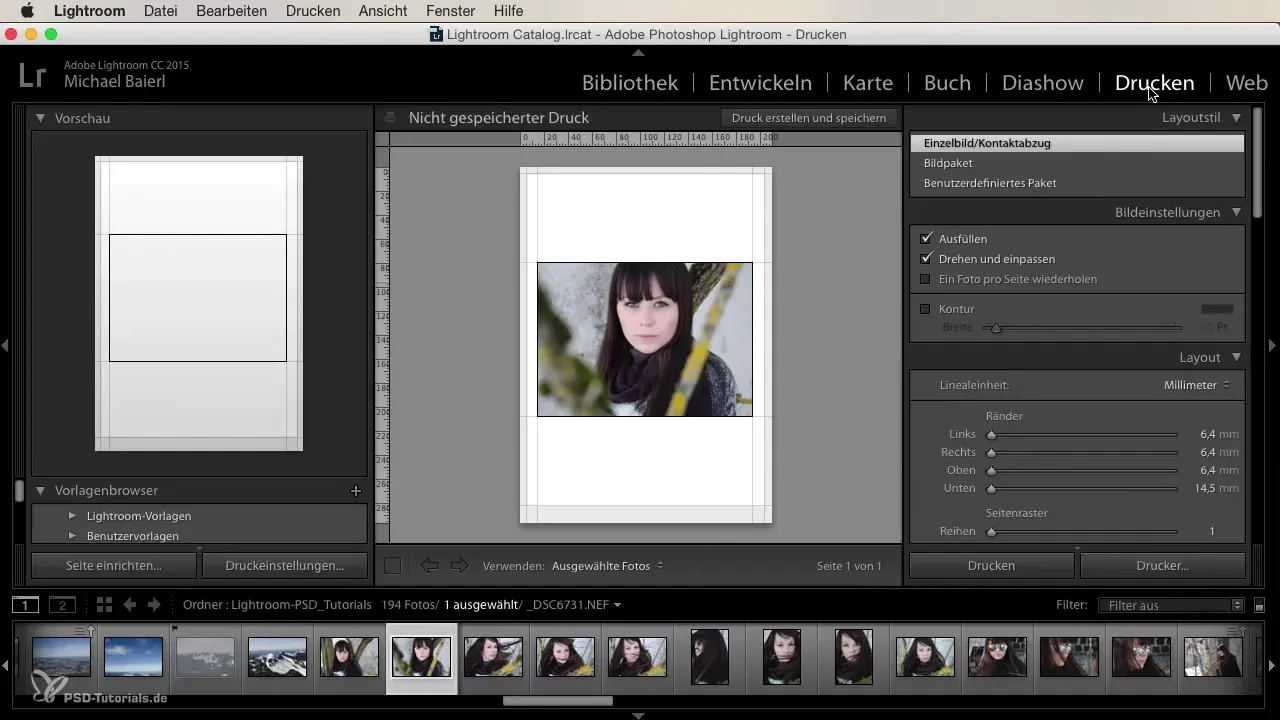
Στο επόμενο βήμα, πηγαίνεις στις ρυθμίσεις εκτύπωσης. Εδώ βλέπεις τον επιλεγμένο εκτυπωτή σου. Αν έχεις συνδεδεμένους αρκετούς εκτυπωτές, μπορείς να τους επιλέξεις μέσω των ρυθμίσεων συστήματος "Εκτυπωτές και σαρωτές". Αυτό είναι ιδιαίτερα σημαντικό, για να διασφαλίσεις ότι ο επιλεγμένος εκτυπωτής σου είναι έτοιμος να εκτυπώσει την εικόνα.
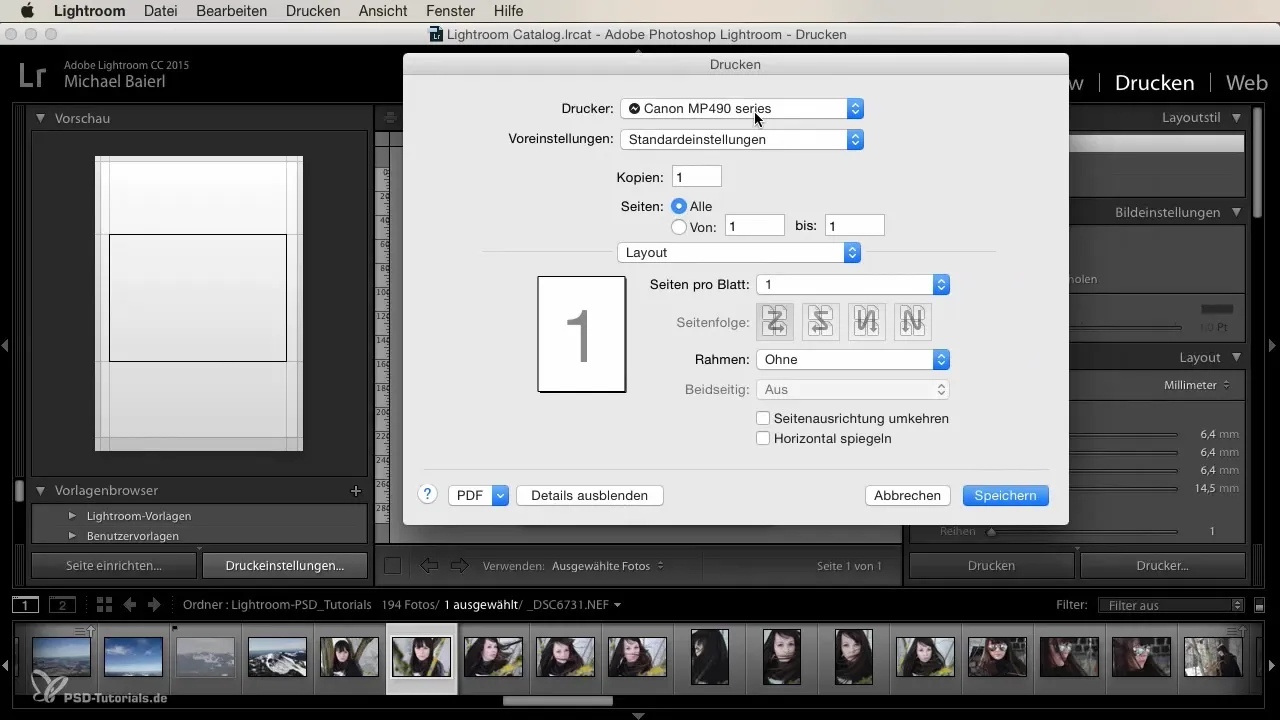
Τώρα μπορείς να καθορίσεις περαιτέρω χρήσιμες ρυθμίσεις. Έχεις τη δυνατότητα να επιλέξεις ήδη το χαρτί που θέλεις να χρησιμοποιήσεις. Συχνά είναι σκόπιμο να επιλέγεις τη τελευταία χρησιμοποιημένη εκτυπωτική διάσταση, για να διασφαλίσεις ότι όλα θα λειτουργήσουν σωστά. Έλεγξε επίσης τα επίπεδα μελανιού του εκτυπωτή σου, για να αποφύγεις δυσάρεστες εκπλήξεις.
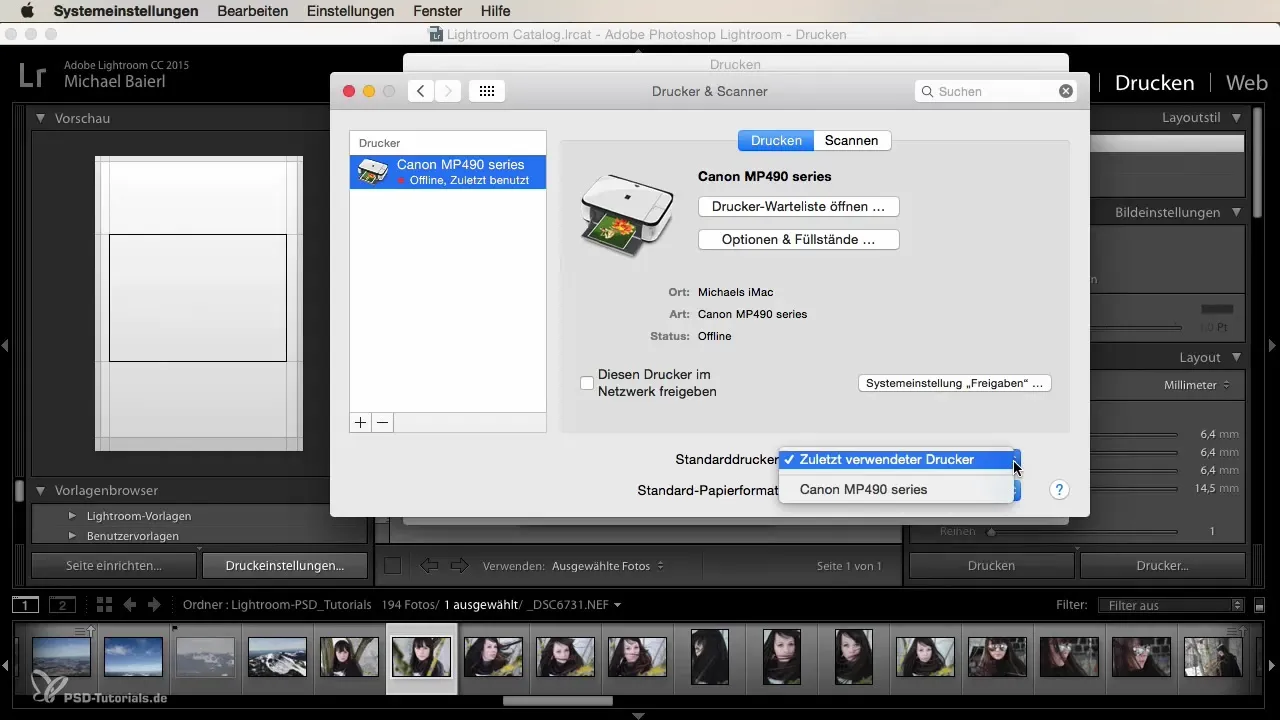
Στο επόμενο βήμα καθορίζεις τον αριθμό αντιγράφων. Αν θέλεις να εκτυπώσεις μόνο μία εικόνα, η ρύθμιση παραμένει στο "1". Μετά επιλέγεις τη διάταξη. Εδώ μπορείς να καθορίσεις συγκεκριμένες σελίδες που θέλεις να εκτυπώσεις. Αν χρησιμοποιείς μια τυπική διάσταση, όπως π.χ. όλες τις σελίδες, μπορείς να το ρυθμίσεις εύκολα.
Τώρα αφορά τις ποιοτικές ρυθμίσεις. Μπορείς να κάνεις προσαρμογές χρώματος και να καθορίσεις την ποιότητα καθώς και το μέσο. Φρόντισε να επιλέξεις τον σωστό τύπο χαρτιού, όπως π.χ. ματ φωτογραφικό χαρτί. Για την ποιότητα εκτύπωσης, είναι προτεινόμενο να επιλέγεις υψηλή ποιότητα, ώστε οι εικόνες σου να αναδεικνύονται με τον καλύτερο τρόπο.
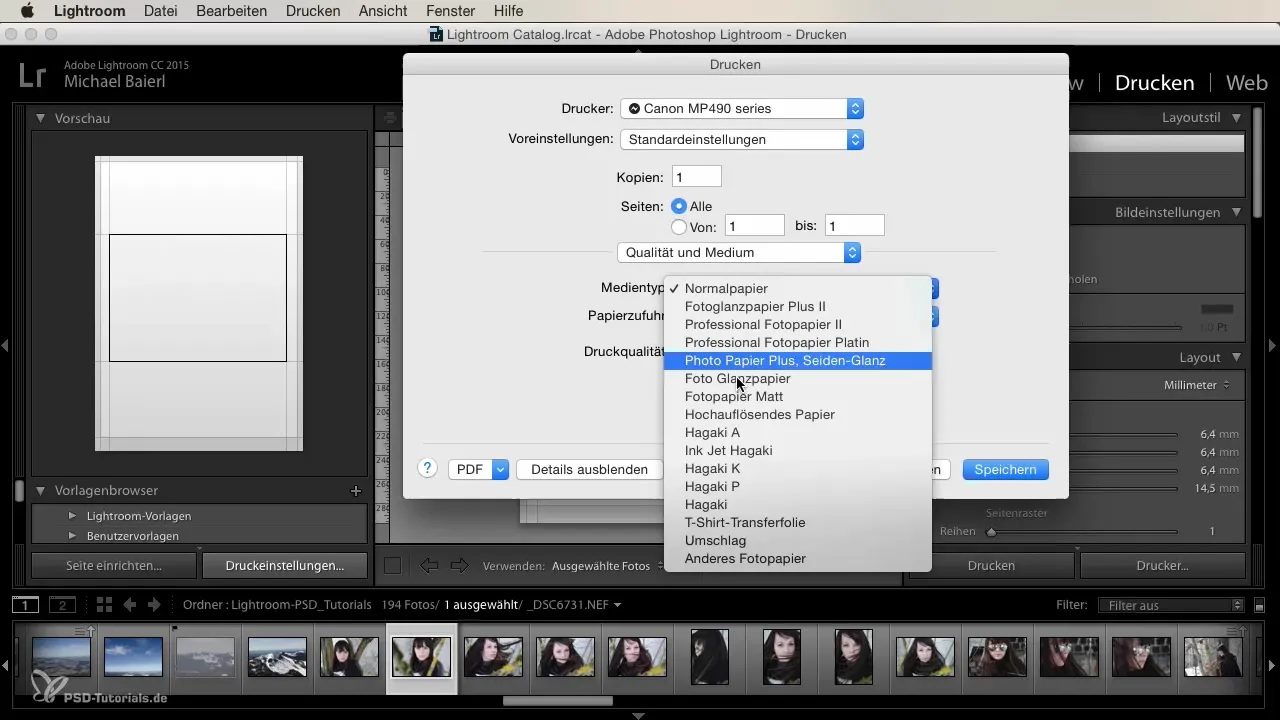
Αν θέλεις να εκτυπώσεις μια ασπρόμαυρη ή γκρίζα εικόνα, χρειάζεται προσοχή. Είναι σκόπιμο να μετατρέψεις την εικόνα σε κλίμακα γκρι στο Lightroom και να την βελτιώσεις πριν προχωρήσεις στην εκτύπωση. Έτσι θα έχεις έλεγχο πάνω στη αντίθεση και την ευκρίνεια, αντί να το αφήσεις στη λογισμική εκτύπωσης.
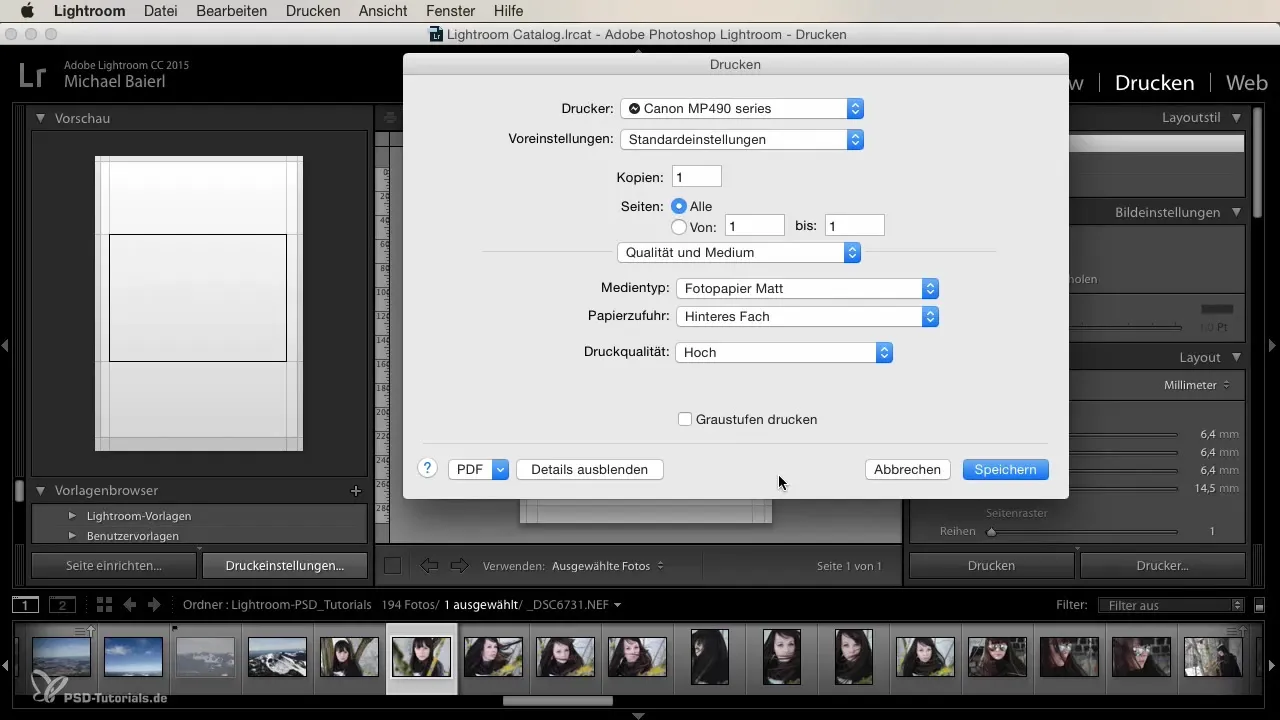
Αν σκοπεύεις να εκτυπώσεις πολλές εικόνες, μπορείς να καθορίσεις τη σειρά των σελίδων εδώ. Μπορώ επίσης να σου προτείνω απλά πλαίσια, αν χρειάζεται. Μια λεπτή γραμμή ή μια διπλή γραμμή μπορεί να προσθέσουν αξία στην εικόνα σου, αλλά στις περισσότερες περιπτώσεις δεν είναι πραγματικά απαραίτητες.

Η πλάγια προσανατολισμός είναι επίσης προσαρμόσιμη. Μπορείς να εναλλάσσεις μεταξύ κατακόρυφου και οριζόντιου προσανατολισμού και να κάνεις ακόμη και αντανάκλαση των εικόνων οριζόντια. Αυτή είναι μια ενδιαφέρουσα λειτουργία που σε βοηθά να έχεις περισσότερη ευελιξία στην εκτύπωση.
Μια ακόμα χρήσιμη εξέταση είναι να εκτυπώσεις την εικόνα ως PDF. Αυτή η επιλογή είναι ιδιαίτερα χρήσιμη όταν θέλεις μόνο μια ψηφιακή αντίγραφο ή να μεταδώσεις την εικόνα σε κάποιον. Μπορείς να το ρυθμίσεις απευθείας στο παράθυρο εκτύπωσης, το οποίο σου δίνει ευελιξία.
Επιπλέον, είναι καλό να αποθηκεύεις ένα PDF δίπλα στην εκτύπωση. Έτσι έχεις την εικόνα όχι μόνο κατά την εκτύπωση σε φυσικές μορφές αλλά μπορείς επίσης να την επεξεργαστείς ψηφιακά ή να την μοιραστείς. Αυτό είναι ιδιαίτερα χρήσιμο αν σχεδιάζεις να στείλεις τις εκτυπώσεις αργότερα μέσω email ή να τις δείξεις.
Αυτές οι βασικές ρυθμίσεις εκτύπωσης θα πρέπει να τις σημειώσεις προσεκτικά. Είναι κρίσιμες για την επιτυχία των έργων εκτύπωσής σου και σε βοηθούν να επιτύχεις ποιοτικά αποτελέσματα.
Σύνοψη
Ανεξαρτήτως αν σχεδιάζεις να κάνεις μια ατομική ή πολλαπλή εκτύπωση, τα παραπάνω βήματα και επιλογές είναι απαραίτητα για μια επιτυχημένη εκτύπωση των εικόνων σου. Η σωστή κατανόηση των ρυθμίσεων εκτύπωσης στο Lightroom είναι το κλειδί για εξαιρετικά αποτελέσματα εκτύπωσης.
Συχνές ερωτήσεις
Πώς ανοίγω το παράθυρο εκτύπωσης στο Lightroom;Πλοηγήσου στη γραμμή μενού στην κορυφή στο παράθυρο "Εκτύπωση".
Πού βρίσκω τις ρυθμίσεις εκτύπωσης;Οι ρυθμίσεις εκτύπωσης είναι διαθέσιμες στο παράθυρο εκτύπωσης κατευθείαν μετά την επιλογή μιας εικόνας.
Μπορώ να επιλέξω πολλούς εκτυπωτές στο Lightroom;Ναι, μπορείς να επιλέξεις μεταξύ διαφορετικών εκτυπωτών μέσω του "Εκτυπωτές και σαρωτές" στις ρυθμίσεις συστήματος.
Πώς ρυθμίζω την ποιότητα εκτύπωσης;Στις ρυθμίσεις εκτύπωσης μπορείς να επιλέξεις την ποιότητα στις επιλογές για το μέσο και την ποιότητα.
Μπορώ να αποθηκεύσω μια εικόνα απευθείας ως PDF;Ναι, στο παράθυρο εκτύπωσης βρίσκεις τη δυνατότητα να εκτυπώσεις την εικόνα και ως PDF.


